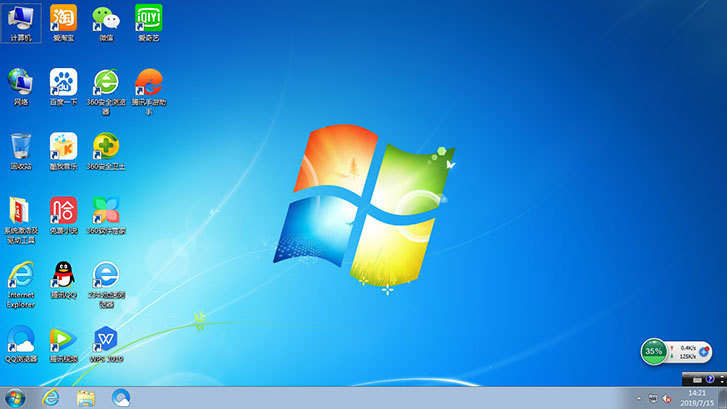
有时经常会遇到电脑出系统问题,特别是系统崩溃了可以自己又不会安装;就拿昨天我们公司财务室同事家里电脑安装金碟财务软件时把系统都弄坏了。安装金碟财务软件对系统特别难,特别如果是以前安装过的需要重新安装的话。自己不懂还是不要去尝试的安装,小白的话还是推荐你重新安装系统哈。
今天维博网就教大家如何安装重新安装系统。
温馨提示:本教程以win7系统为例,与其它版本安装步骤一致!
第一步:下载系统
点击下载按钮(可选择迅雷下载、网盘下载、电信、移动或者联通下载),然后选择下载文件存放的位置,例如:E盘。最后点击“立 即下载”按钮进行下载.
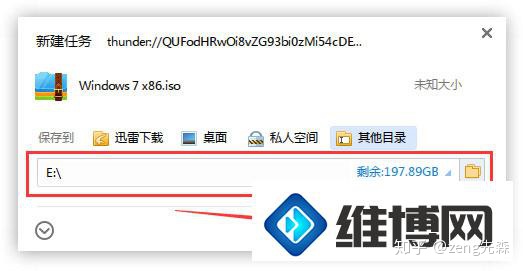
第二步:解压文件
打开E盘,鼠标右击压缩包(Windows 7 X86.iso),选择“解压到Windows 7 X86”进行文件解压。
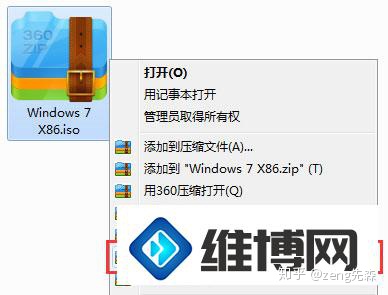
第三步:使用安装器
打开已解压的文件夹(Windows 7 X86),GTP分区的话必须要用一键装机工具才能安装( 注:标有GTP的硬盘安装器 ),GTP分区需要进入PE系统做引导才可以, MBR分区则可以用另外一个硬盘安装器安装。
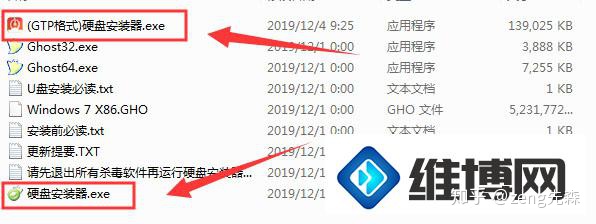
第四步:GTP硬盘安装器的使用
双击“(GTP格式)硬盘安装器”打开安装器,安装器会自动识别文件夹中所准备的win7系统镜像,如果没有自动识别则可手动点击“手动选择镜像文件”按钮,选择您本地的系统镜像,然后点击底下的“立即重装”按钮,进行安装系统!

第五步:硬盘安装器的使用
双击打开“硬盘安装器”,安装器会自动识别文件夹中所准备的win7系统镜像,可参照下图的 方式选择磁盘安装分区,接着点击“确定”即可。确认完后会弹出是否立即重启安装系统,点击“确定”执行操作,电脑将在自动重启后进行下一步。
第六步:等待安装
此过程大约需要3-5分钟的时间,静待过程结束后自动重启电脑进行系统安装。
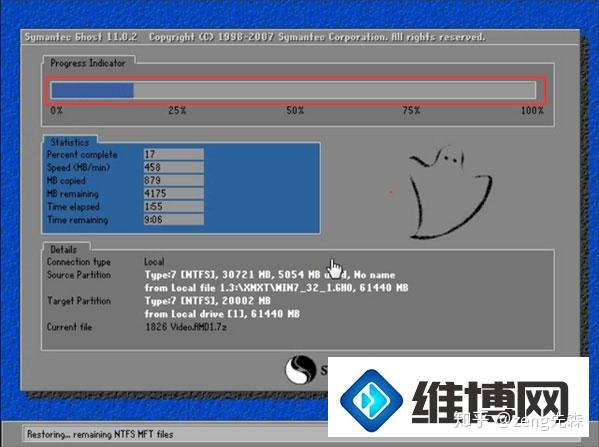
第七步:安装过程
重启之后将会继续执行安装win7系统的剩余过程,直到安装结束后自动进入到win7系统桌面
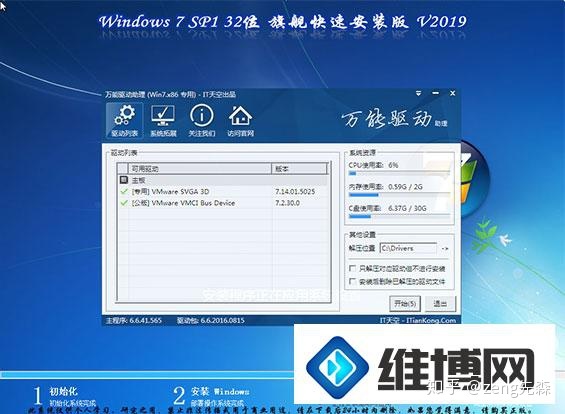
第八步:完成安装
进入到win7系统桌面,完成系统安装。.

以下可以适合小白操作安装系统:(适合电脑系统正常桌面后想换系统的)
如果你用的是大白菜,电脑店,老毛桃等U盘系统
请拷贝以下文件到U盘里面
===================================================
1、Windows 7 64位系统拷贝以下文件到U盘
Ghost32.exe
Ghost64.exe
Win7x64.GHO
硬盘安装器.exe
用U盘系统启动电脑后,直接运行U盘里面的 “硬盘安装器.exe”即可全自动安装系统
===================================================
2、Windows 7 32位系统拷贝以下文件到U盘
Ghost32.exe
Ghost64.exe
Win7x86.GHO
硬盘安装器.exe
用U盘系统启动电脑后,直接运行U盘里面的 “硬盘安装器.exe”即可全自动安装系统
===================================================
3、Windows 10 64位系统拷贝以下文件到U盘
Ghost32.exe
Ghost64.exe
Win10x64.GHO
硬盘安装器.exe
用U盘系统启动电脑后,直接运行U盘里面的 “硬盘安装器.exe”即可全自动安装系统
===================================================
4、Windows 10 32位系统拷贝以下文件到U盘
Ghost32.exe
Ghost64.exe
Win10x86.GHO
硬盘安装器.exe
用U盘系统启动电脑后,直接运行U盘里面的 “硬盘安装器.exe”即可全自动安装系统






















 16万+
16万+

 被折叠的 条评论
为什么被折叠?
被折叠的 条评论
为什么被折叠?








